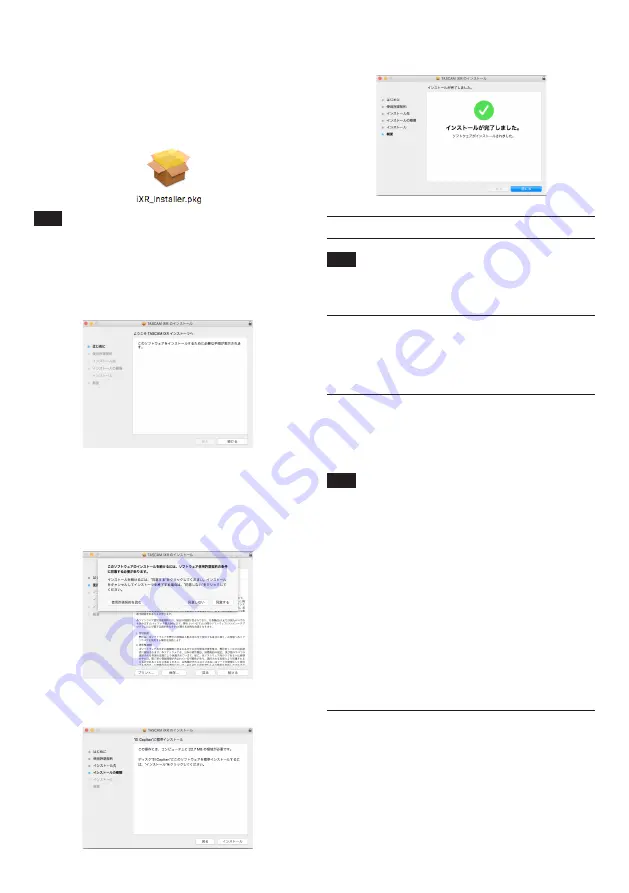
82
TASCAM iXR
ご使用の OSに適した最新の専用ソフトウェアをダウン
ロードし、ご使用のパソコンに保存してください。
2.
保存したMac 用 Settings Panel のディスクイメー
ジファイル
《iXR_Installer_XXX.dmg》
(XXXはバー
ジョン番号 )ファイルをダブルクリックし、開いたフォル
ダー内の
《iXR_Installer.pkg》
をダブルクリックし
ます。
メモ
ご使用の環境により、ダウンロードしたzipファイルが解
凍されていない場合があります。その場合は、zipファ
イルを解凍してからディスクイメージファイルをダブルク
リックしてください。
3.
インストーラーが起動しますので、
《続ける》
ボタンを
クリックします。
4.
使用許諾契約の画面で
《続ける》
ボタンをクリックす
ると、使用許諾契約の同意画面が表示されます。
《使用許諾契約を読む》
ボタンをクリックして、使用
許諾契約の内容を確認します。内容に同意が出来た
ら、
《同意する》
を選択します
次に
《続ける》
ボタンをクリックします。
5.
次に
《インストール》
ボタンをクリックすると、インス
トールが開始されます。
6.
次の画面が表示されたら、インストール作業は完了で
す。
《閉じる》
ボタンをクリックします。
専用ソフトウェアのアンインストール
メモ
通常は専用ソフトウェアのアンインストール作業は、必
要ありません。問題が発生した場合や本機の使用をお
やめになる場合に、以下の手順をご参照ください。
iOS 用Settings Panelのアンインストール
《iXR Settings》
のアイコンをタップし続ける(ロングタッ
プする)と、アイコンに×マークが表示され、アプリの削
除モードに入ります。この状態で×マークをタップすると、
アプリが削除されます。
Windows 専用ドライバーのアンインストール
《プログラムと機能》
からアンインストールします。
1.
《スタート》
w
《コントロールパネル》
で、
《プログ
ラムと機能》
を実行します。
メモ
i
Windows 10 では、スタートボタンを右クリックして表
示される
《コントロールパネル》
をクリックします。
i
Windows 8.1 では、スタート画面左下の
ボタンをク
リックして表示されるアプリ画面で
《コントロールパネ
ル》
をクリックします。
2.
《表示方法:》
項目が
《カテゴリー》
の場合は、
《プ
ログラム》
項目の中の
《プログラムのアンインストー
ル》
をクリックします。
《
表示方法:
》
項目が
《
大きいアイコン(L)
》
または
《
小
さいアイコン(S)
》
の場合は、
《
プログラムと機能
》
を実行します。
3.
一覧の中から
《TASCAM iXR》
を選択し、ダブルク
リックします。
4.
以降は、スクリーンの指示にしたがってください。
Mac OS 用Settings Panelのアンインストール
《iXR_Settings Panel》
をアプリケーションフォルダー
内から削除すれば、アンインストールは完了です。
Содержание iXR
Страница 77: ...TASCAM iXR 77 V USB Y V N V 5 1 B VCCI B...
Страница 89: ...TASCAM iXR 89 210 mm 35 3 mm 140 7 mm 0 0 0 0...











































